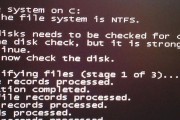电脑开机后一直黑屏是许多用户经常面临的问题之一。这种情况不仅让人感到困扰,还可能导致数据丢失和工作延误。本文将探讨可能导致电脑开机黑屏的原因,并提供一些常见的解决方法。
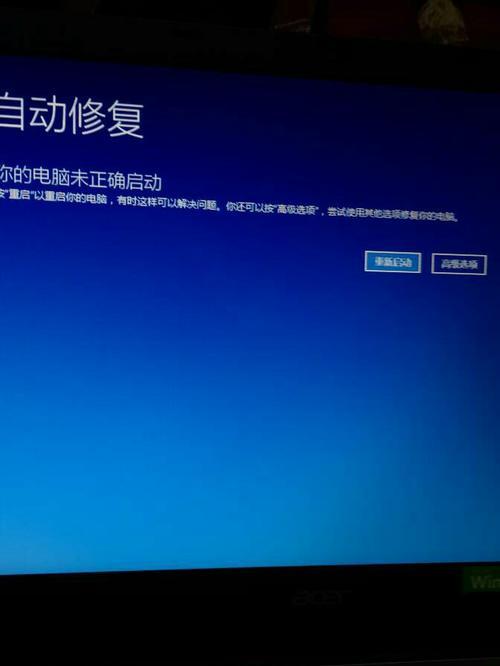
一:硬件问题:电源故障
当电脑开机后出现黑屏现象时,首先要排除电源故障。检查电源线是否插紧,电源是否正常工作。如果电源故障,可以更换电源或者修复电源的问题。
二:硬件问题:显示器故障
如果电脑开机后一直黑屏,有可能是显示器出现故障。可以尝试连接另一台正常工作的显示器,如果新显示器能正常显示,则说明原显示器可能存在问题。检查显示器的电源线是否插紧,是否有信号线松动。

三:硬件问题:显卡故障
显卡是控制显示器输出的重要硬件组件。当电脑开机后一直黑屏时,可以尝试重新安装显卡驱动程序,或者更换显卡。如果问题仍然存在,有可能是显卡本身出现故障,需要联系售后服务或者更换显卡。
四:软件问题:操作系统错误
操作系统的错误也可能导致电脑开机后一直黑屏。可以尝试进入安全模式,通过修复或者重装操作系统来解决问题。如果电脑能够进入安全模式,那么很可能是某个软件或驱动程序导致的问题。
五:软件问题:病毒感染
病毒感染也是导致电脑开机黑屏的原因之一。可以使用杀毒软件进行全面扫描,清除病毒。如果杀毒软件无法进入操作系统,可以尝试使用引导光盘或U盘的杀毒工具。
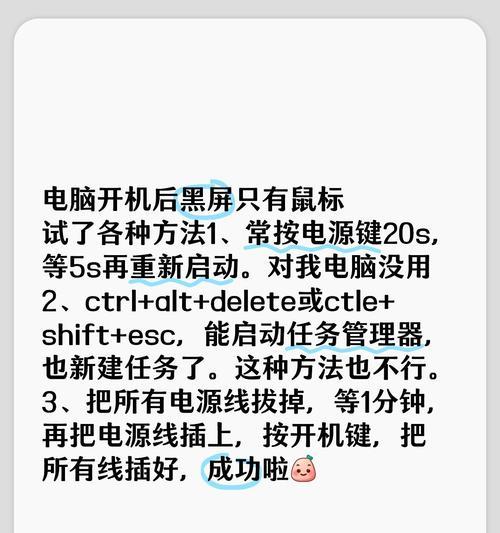
六:驱动程序问题:不兼容或过期驱动
某些驱动程序的不兼容或过期也可能导致电脑开机黑屏。可以通过更新或者回滚驱动程序来解决问题。在设备管理器中查看设备的驱动程序信息,确认是否有更新版本。
七:BIOS设置问题
BIOS是电脑的基本输入输出系统,也可能是导致电脑开机黑屏的原因之一。可以尝试恢复BIOS的默认设置,或者更新BIOS固件来解决问题。但在操作之前务必备份重要的BIOS设置。
八:硬件连接问题:内存或硬盘松动
电脑内存或硬盘松动也可能导致开机黑屏。检查内存条和硬盘是否插紧,如果有松动则重新插拔。也可以尝试更换内存条或者连接其他硬盘来解决问题。
九:电源管理设置问题
电源管理设置不正确也可能导致电脑开机黑屏。在Windows操作系统中,可以检查电源选项设置,确保显示器和硬盘等设备的休眠和关闭时间合理。
十:过热问题
过热也可能导致电脑开机后一直黑屏。检查电脑是否有足够的散热空间,清理风扇和散热片上的灰尘。如果需要,可以使用散热垫或增加风扇进行降温。
十一:硬件兼容性问题
某些硬件组件之间的兼容性问题也可能导致电脑开机黑屏。如果最近更换了硬件,可以尝试移除或更换该硬件,看是否解决了黑屏问题。
十二:修复引导问题
如果电脑开机后一直黑屏,可以尝试修复引导问题。使用Windows安装光盘或U盘,选择修复选项中的启动修复来解决引导问题。
十三:系统恢复
如果以上方法都无法解决问题,可以考虑进行系统恢复。使用系统备份或者恢复分区来还原电脑到之前正常的状态。
十四:寻求专业帮助
如果您对电脑硬件和软件没有足够的了解,或者尝试了以上方法仍然无法解决问题,建议寻求专业的技术支持和帮助。
十五:
电脑开机后一直黑屏可能是由多种原因引起的,包括硬件问题、软件问题、驱动程序问题等。通过排除一些常见的原因和尝试不同的解决方法,大多数情况下都可以解决这个问题。如果无法解决,建议咨询专业人士以获得更详细和准确的帮助。
标签: #电脑开机黑屏